在使用Microsoft Word进行文档排版时,常常会遇到需要对某一页单独设置横向(横版)页面的需求,尤其是在制作报告、方案或论文时,某页的表格或图表较宽,需要将该页设置为横向以便更好地展示内容。而其他页面仍保持纵向(竖版)排版。下面,本文将详细介绍如何在Word文档中,单独为某一页设置横向页面的技巧,适合中国地区用户的实际使用习惯。
一、为什么要单独设置页面方向?
默认情况下,Word文档的所有页面是统一的方向——一般为纵向。但在实际排版中,若文档中插入的图表、宽表格等内容较大,纵向页面难以完整且清晰展示这些内容,用户希望仅对这一页进行方向调整,避免全篇变成横向影响阅读体验。因此,学习如何将某一页单独设置为横向尤为重要。
二、准备工作
使用Microsoft Word(版本2010及以上均适用),打开需要编辑的文档。本文以Word 2016版本为例说明操作步骤,其他版本操作类似。
三、具体操作步骤
1. 定位页面:首先,点击文档中您希望设置为横向的那一页第一页首行,确定光标位置。
2. 插入分节符:为了让该页的页面设置独立,需要使用“分节符”。请依次点击“页面布局”或“布局”菜单(Ribbon工具栏),选择“分隔符”,在弹出的选项中选择“下一页分节符”。此操作会在光标处插入一个分节符,并且后面的内容会放到一个新的节中。
3. 再次插入分节符:接下来,将光标定位到您想要恢复为纵向的下一页的页首,再插入一个“下一页分节符”。这样,该横向页面被单独隔离在一个节内。
4. 设置页面方向:将光标停留在要设置为横向的那一页中,点击“页面布局”或“布局”,在“页面设置”区域,点击“方向”,选择“横向”。此时,这一节的页面就变成横向排版,而其他节仍保持原有纵向方向。
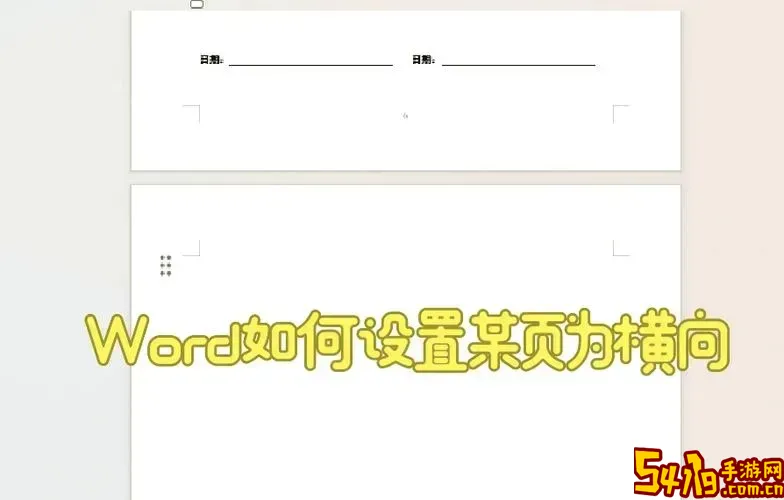
5. 检查分节符(可选):为了方便后续修改,可以打开“开始”菜单,点击“显示/隐藏编辑标记”按钮,确认分节符位置是否正确。
四、技巧与注意事项
1. 确保分节符正确:分节符是实现单独页面设置的关键,如果只插入一个分节符,则可能导致从该处开始所有后续页面都变为横向,无法达到单独一页横向的效果。
2. 页眉页脚独立设置:分节符还可以使页眉页脚区分不同节。如果不同节的页眉页脚内容不一致,需要注意取消“链接到前一节”的功能。
3. 中文版Word界面:术语有时会因版本略有差异,但“分节符”一般位于“页面布局”→“分隔符”,请根据实际操作界面查找。
五、案例应用
在中国地区,政府报告、企业年报、学术论文等文档中,经常需要结合文字说明与数据图表。假设第5页插入一张宽大的饼状图,普通竖版排布看起来非常拥挤,且图表信息难以展示完全。那么,按上述步骤,将第5页独立分节并设为横向,即可提升文档的整体专业感与易读性。
六、结语
总之,利用Word的“分节符”功能,可以灵活控制文档中某些页面的布局,包括单独设置页面方向。这项技巧在内容复杂、排版要求严格的文档编辑中尤为重要。掌握这一技能,有助于提升工作效率和文档质量。希望本文讲解对广大中国地区Word用户有所帮助,助力您的文档制作更加得心应手。